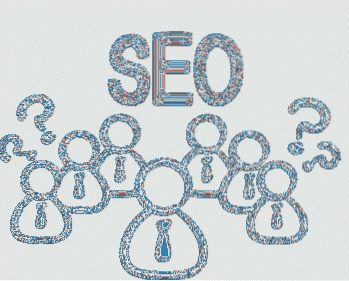O Google Pixel é o melhor que o Google tem a oferecer agora. Ele compete com outros dispositivos carro-chefe por meio de seus recursos de destaque, como o iniciador Pixel, o suporte 24 × 7 do Google, Google Assistant e muito mais. O Google Assistant é o USP do Pixel e é uma iteração moderna e aprimorada do Google Now. Embora o Google Assistente seja, sem dúvida, um ótimo assistente de voz e traga informações do que está disponível na tela, alguns proprietários de Pixel não têm o recurso Pesquisa de tela (anteriormente conhecido como Now on Tap).
A Pesquisa de tela ou Now on Tap, introduzida no Android 6.0 Marshmallow, é um recurso muito útil e há um truque muito fácil para obtê-lo em seu smartphone Google Pixel. Nós vamos, aqui estão as etapas para ativar a Pesquisa de tela no Google Pixel ou Pixel XL:
Ativar pesquisa de tela no pixel
1. No seu Google Pixel ou Pixel XL, você deve acessar o Android Configurações-> Idioma e entrada e toque em "Línguas".
![]()
2. Agora, o idioma padrão do seu Google Pixel depende do idioma nativo do seu país. Se você estiver nos EUA, Austrália, Reino Unido ou qualquer outro mercado onde os telefones Google Pixel são oficialmente vendidos, o idioma padrão do dispositivo será definido automaticamente para o idioma preferido do país. Como você pode ver, temos a versão dos EUA do inglês selecionada por padrão.
Você tem que adicionar outro idioma de um país que não está disponível na página de compra do Pixel. No nosso caso, tentamos “Bahamas Inglesas”E defini-lo como o idioma padrão do dispositivo.
![]()
3. Assim que o idioma for alterado, pressione longamente o botão “Home” em qualquer tela. Você verá o conhecido Now on Tap / Screen Search abrindo, junto com as opções e informações usuais, com base no que está na tela.
![]()
4. Para provar que funciona com outros idiomas, também tentamos “hindi”Da lista de idiomas e a Pesquisa de tela funcionou perfeitamente.
![]()
O truque é não selecione nenhum idioma que vem sob o “Sugerido”Seção da página da lista de idiomas. Você deve verificar a página oficial de disponibilidade do Pixel para obter mais informações sobre os idiomas que são compatíveis com o Google Assistente.
Você também pode voltar a usar o Google Assistente a qualquer momento, simplesmente mudando para o idioma padrão do dispositivo. Este truque funciona tanto no Pixel quanto no Pixel XL.
VEJA TAMBÉM: Como obter a melhor experiência do Google Pixel em seu telefone Android
Obtenha a pesquisa de tela no seu Google Pixel ou Pixel XL
Não há dúvida de que o Google Assistente é incrível, mas se você ainda achar que o Now on Tap é mais prático para usar o Pixel, este truque deve ser muito útil. Então, experimente o truque no seu Google Pixel ou Pixel XL e entre em contato conosco se tiver alguma dúvida. Além disso, diga-nos por que você prefere a Pesquisa de tela em vez do Google Assistente na seção de comentários abaixo.
 Gadgetshowto
Gadgetshowto